admin管理员组文章数量:1794759

VMware虚拟机安装Linux系统教程
首先,准备一个Linux的镜像文件,我这里使用的是CentOS-6.6-x86_64-minimal版本的。
其次,需要在计算机上安装VMware软件,这个步骤省略啊(傻瓜式安装)
安装步骤如下:
1.新建虚拟机向导 2.选择要安装的操作系统及其相应的版本 3.为虚拟机命名,并设置放置的位置 4.指定磁盘容量 5.配置Linux操作系统的相关硬件点击左侧的“自定义硬件”,出现右侧的硬件配置图。在这个界面可以配置操作系统内存、处理器、镜像文件、网络、打印机等等。这一步可以现在配置,也可以在下一步进行配置(参见第7步骤)。配置完成后点击关闭按钮。
6.配置操作系统的镜像文件 7.配置完成,给大家展示一下VMware界面 8.接下来就是启动虚拟机啦选中要启动的虚拟机,点击步骤7的启动按钮,会依次出现下图:
9.是否进行Media test这里选择跳过
进入下一界面
继续next
10.选择安装期间显示的语言我这里选择的是英文
11.选择键盘输入语言
11.Storage Device Warning选择“Yes,discard any data”
12.设置主机名 13.设置操作系统时区信这里选择的是上海时区
14.设置操作系统登录密码如果密码设置的过于简单,系统会有如下提示:
如果是本地计算机测试用的话,没太大关系,但是如果是生产环境等重要情况下,需要设置复杂的密码哦!
点击Use Anyway跳过
15.选择安装类型这里选择Use All Space
16.写入上述配置到磁盘中 17.正在安装 18.安装完成的界面 19.点击18步骤中的Reboot按钮-重启操作系统 20.完成安装这时就可以登录操作系统啦,用户名默认为root,密码就是在上述14步骤时设置的密码。
版权声明:本文标题:VMware虚拟机安装Linux系统教程 内容由林淑君副主任自发贡献,该文观点仅代表作者本人, 转载请联系作者并注明出处:http://www.xiehuijuan.com/baike/1686670084a92022.html, 本站仅提供信息存储空间服务,不拥有所有权,不承担相关法律责任。如发现本站有涉嫌抄袭侵权/违法违规的内容,一经查实,本站将立刻删除。














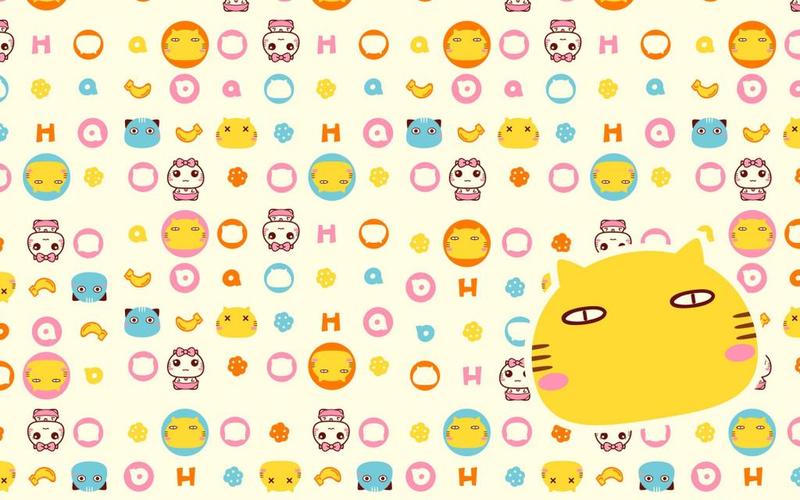








发表评论